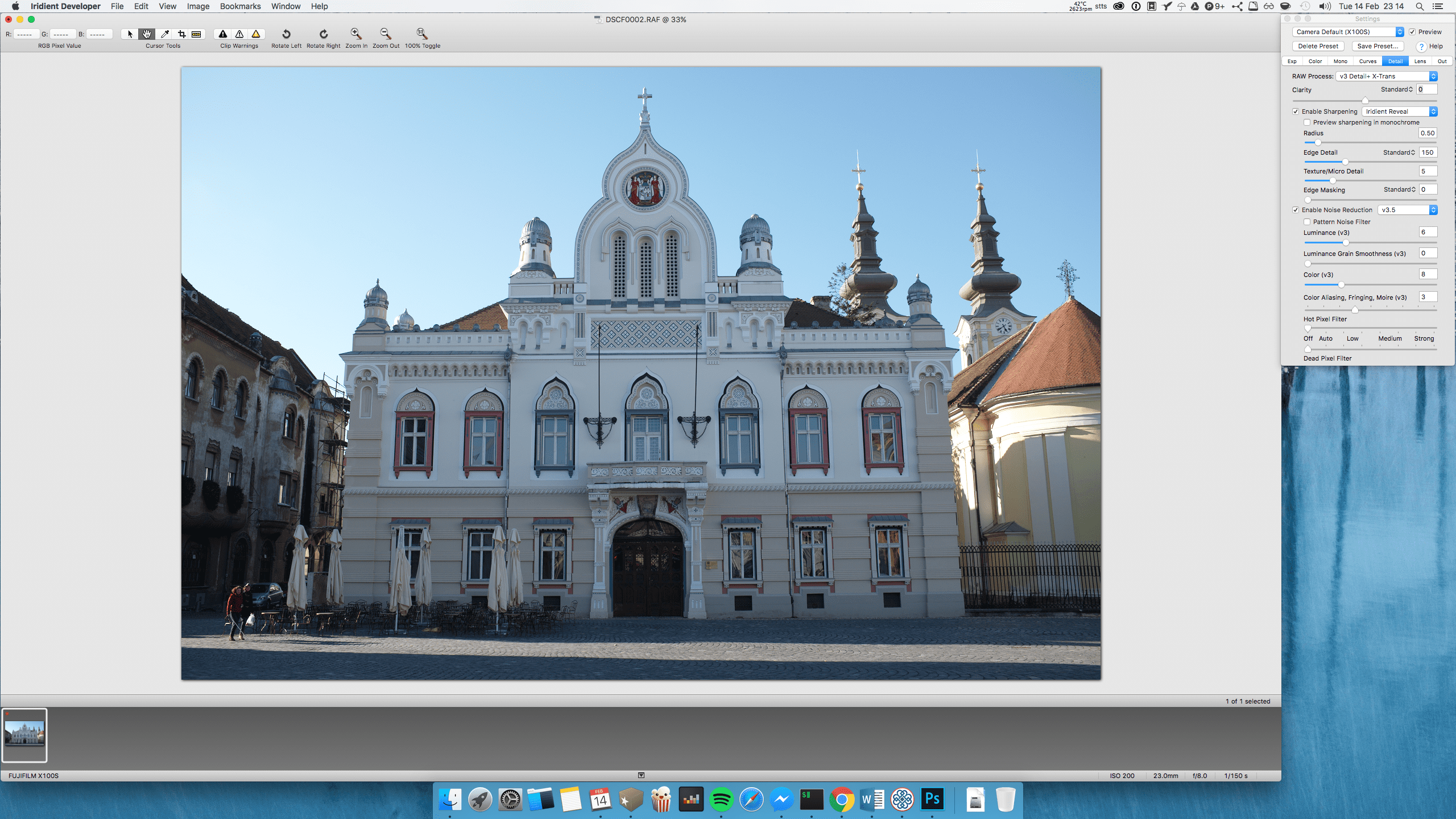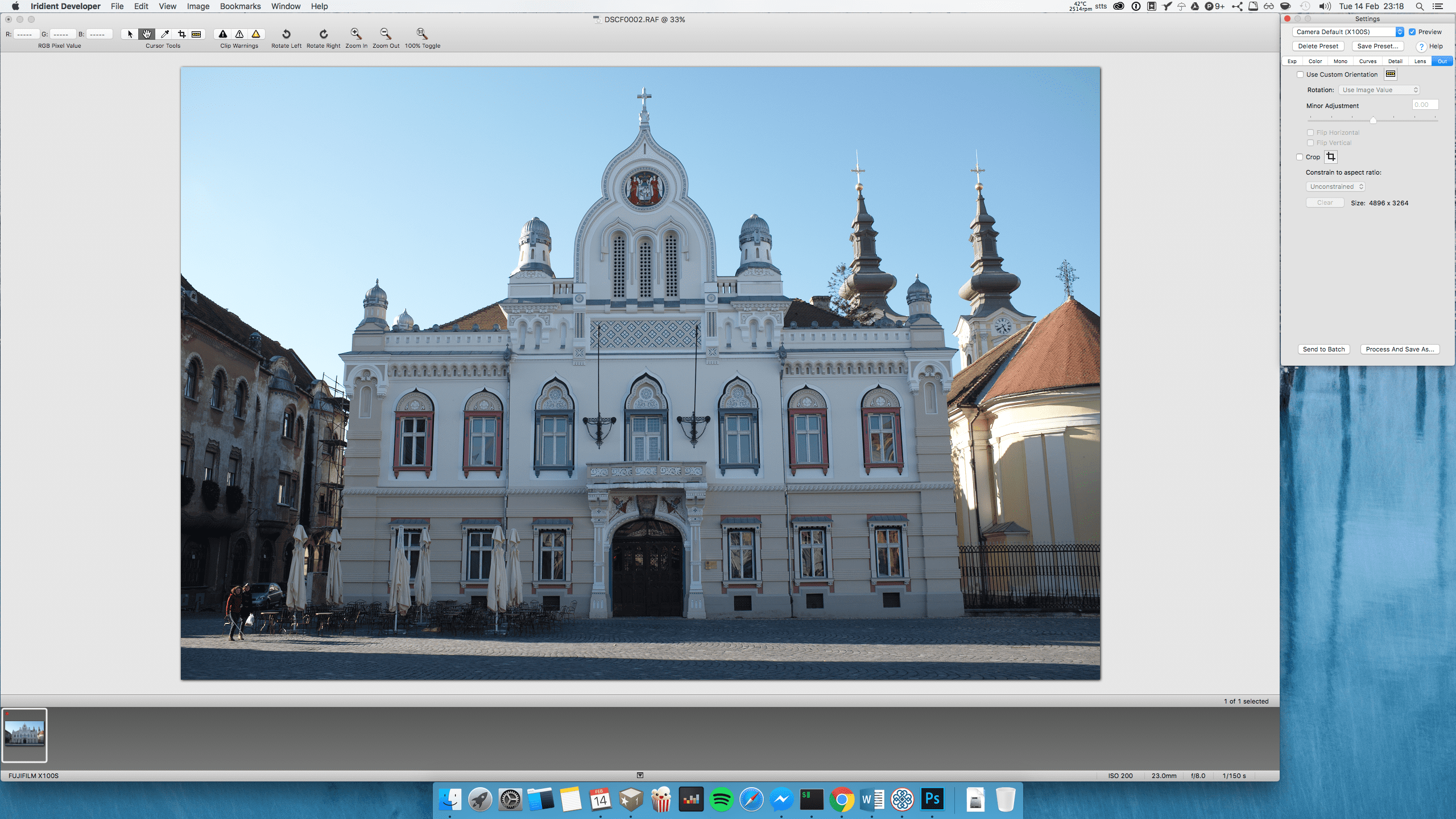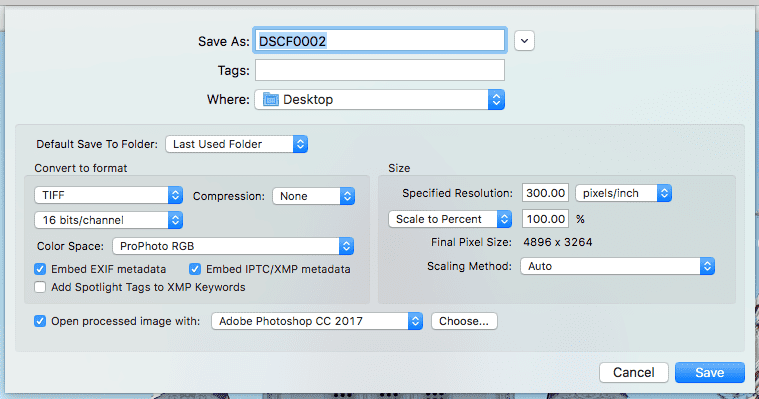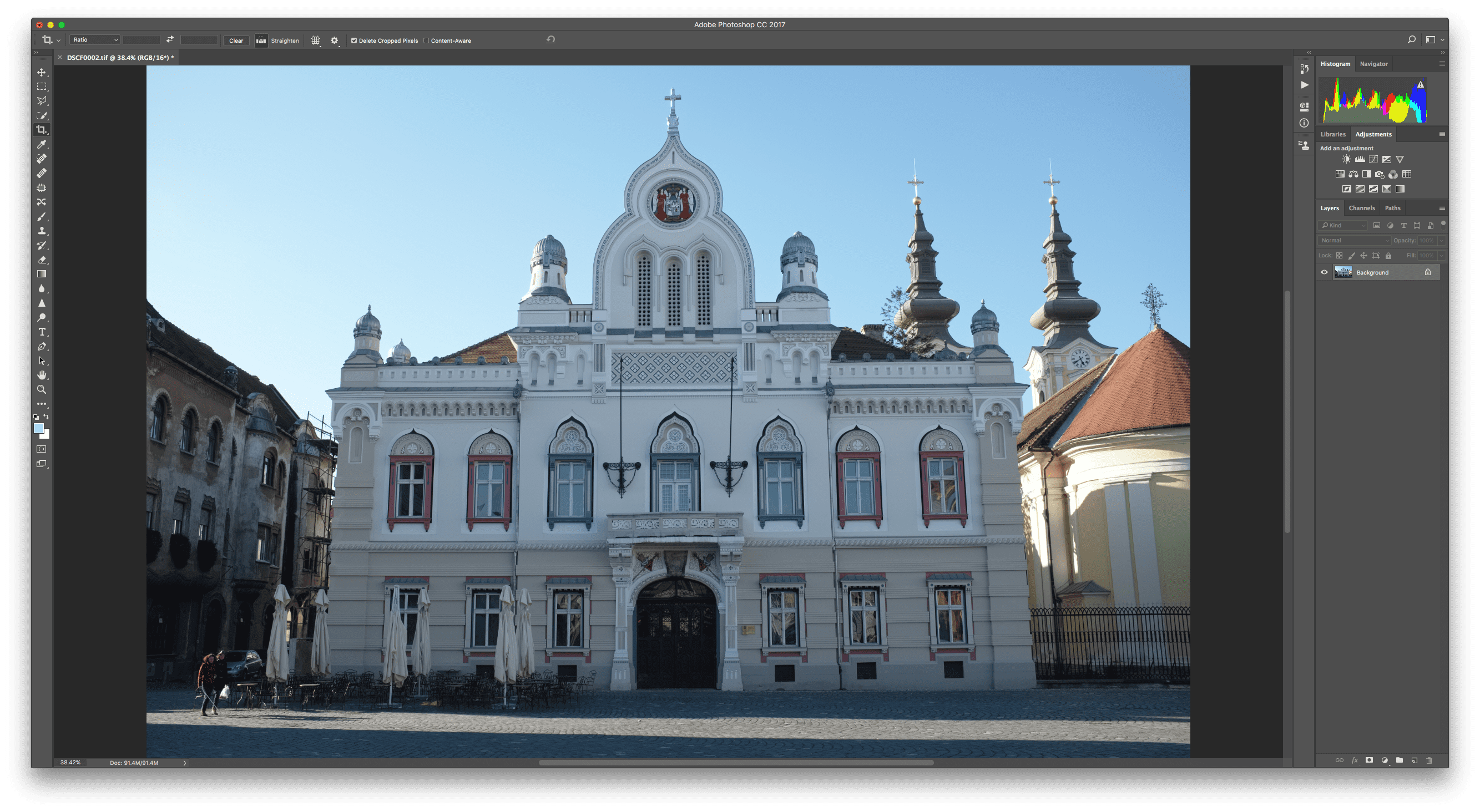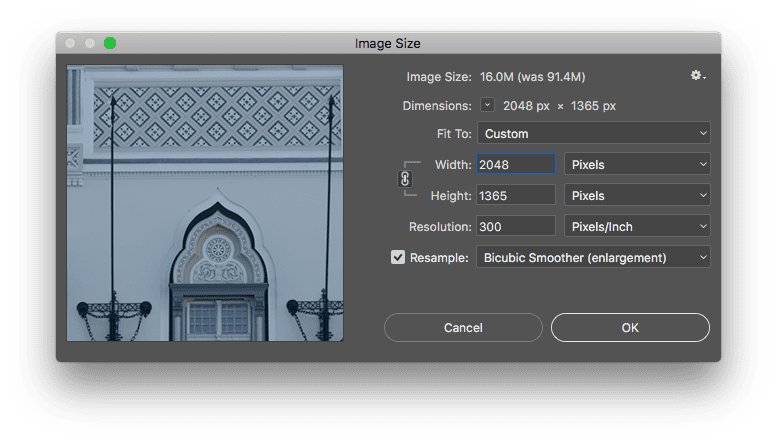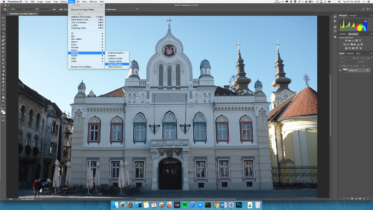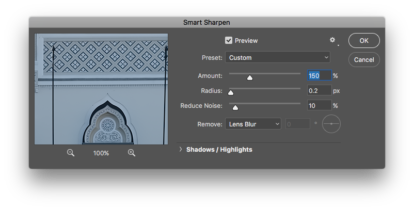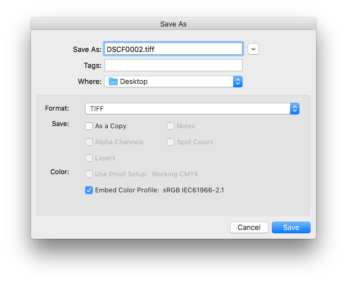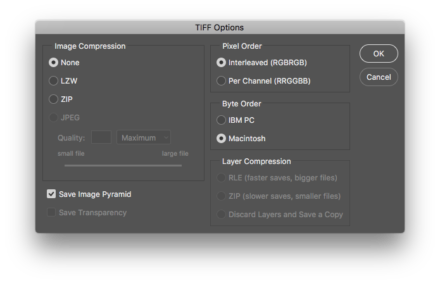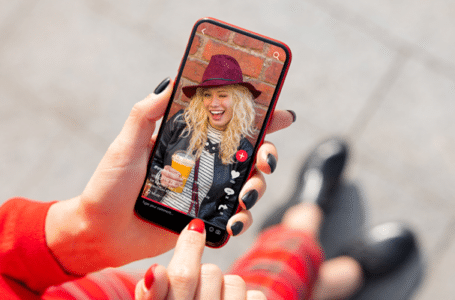Social media și calitatea imaginii – Fujifilm edition
În așteptarea unei noi camere compacte „cu personalitate”, care să mă convingă să-i dau locul cuvenit în rucsac, am tot cochetat cu ideea de a-mi cumpăra un Fujifilm X100/S/T, însă am tot amanat achiziția. Știi și tu cum se întamplă, e de-ajuns să citești orice forum de specialitate ca să dai peste acele pareri contra care să-ți influențeze decizia. Chiar și în ultima iterație a rețetei de succes numită X100, acum în varianta „T”, un aspect semnalat în review-uri mă punea pe ganduri:
„Not so good for: Pulling out the finest scene detail.”
Totuși, X100F nu a ajuns încă pe rafturile magazinelor de specialitate și nu va face obiectul acestui articol.
Acum vei spune că nu doar sharpness-ul contează și că o cameră e un pachet complet. De acord, însă parcă ai vrea atunci când îți cumperi ceva să fii complet mulțumit de achiziție. Iar problema devine evidentă la încărcarea fotografiilor în social media, în special Facebook, unde o imagine soft, alături de artefactele .JPEG și de compresie, poate deveni rapid inutilizabilă.
Nu am renunțat să caut o soluție, am cerut ajutorul F64, și am împrumutat câteva zile un Fujifilm X100S pentru a găsi o metodă care să readucă sharpness-ul aparent în imagine și să elimine cât mai mult problema algoritmilor de compresie ai Facebook. Ce a ieșit, vei vedea în continuare. Dacă timpul va permite, încearcă și tu, mi-ar face plăcere să dezbatem rezultatele pe Facebook.
Metoda standard după folosirea Fujifilm X100S
Mai poate fi denumită metoda leneșă, folosită cu preponderență: se ia fișierul RAW, se trece prin Adobe Lightroom, se prelucrează după cum ne duce capul, se exportă cu setarile implicite și apoi se încarcă pe Facebook. Nu are rost să detaliez pașii intermediari, diferențele în calitatea imaginii finale sunt minore, oricum. Rezultatul arată cam așa.
Metoda optimizată
Care este mai complicată și are două părti: voi folosi Iridient Developer pentru a deschide fisierele RAW Fujifilm (.raf) și Adobe Photoshop CC 2017 pentru a exporta în formatul .TIFF, înainte de a încarca fotografiile pe Facebook.
- Developare fișier RAW Fujifilm în Iridient Developer.
Deși Iridient Developer nu e gratuit, costând 99$, alegerea nu este una întâmplătoare, fiind cunoscut de fanii Fujifilm ca unul dintre cele mai versatile programe destinate senzorilor X-Trans.
Am deschis fișierele RAW (.raf ) dorite în program. Pentru acest articol, nu am modificat setările avansate, păstrând valorile implicite. Poți arunca, însă, o privire în tab-ul „Detail”, panoul „Settings”, pentru a vedea câte modificări de finețe poți face:
(Dacă timpul îmi va permite, vom discuta în detaliu despre acestea într-un articol viitor.) Apoi, în tab-ul „Out” am exportat fotografia în format .tiff, folosind „Process and save as…”:
Pentru rezultante similare, îți sugerez să folosești aceleași setări ca în captura de ecran:
- Redimensionare fisier .tiff în Adobe Photoshop CC – am deschis fișierul .tiff rezultat în pasul anterior în Ps:
Și l-am redimensionat în așa fel încât să aibă latura lungă exact 2048px, conform recomandărilor Facebook.
Apoi am aplicat un filtrul de „sharpening”
În final, am exportat imaginea tot în format .tiff, având grijă să păstrez setările de export precum cele din capturile de ecran:
Ultimul pas, evident, a fost încărcarea fotografiei pe Facebook, din browser. Ai grijă să bifezi „HD quality, if available”, pentru o compresie cât mai redusă. Rezultatul metodei “complicate” este acesta.
Aventura nu se oprește aici însă. Cautând pe internet, am dat peste un tutorial usor diferit de al meu și voi încerca să combin calitatea superioară obținută prin developarea în Iridient Developer cu avantajele formatului PNG-24. Cât despre acuratețea culorilor, am găsit un articol dedicat pe pagina Facebook Engineering și sunt curios să văd ce se poate îmbunătății mai sus. Dar, despre toate acestea, într-un articol viitor, după mai mult timp de cercetare.
Articol și fotografii de Cristian Glodeanu.